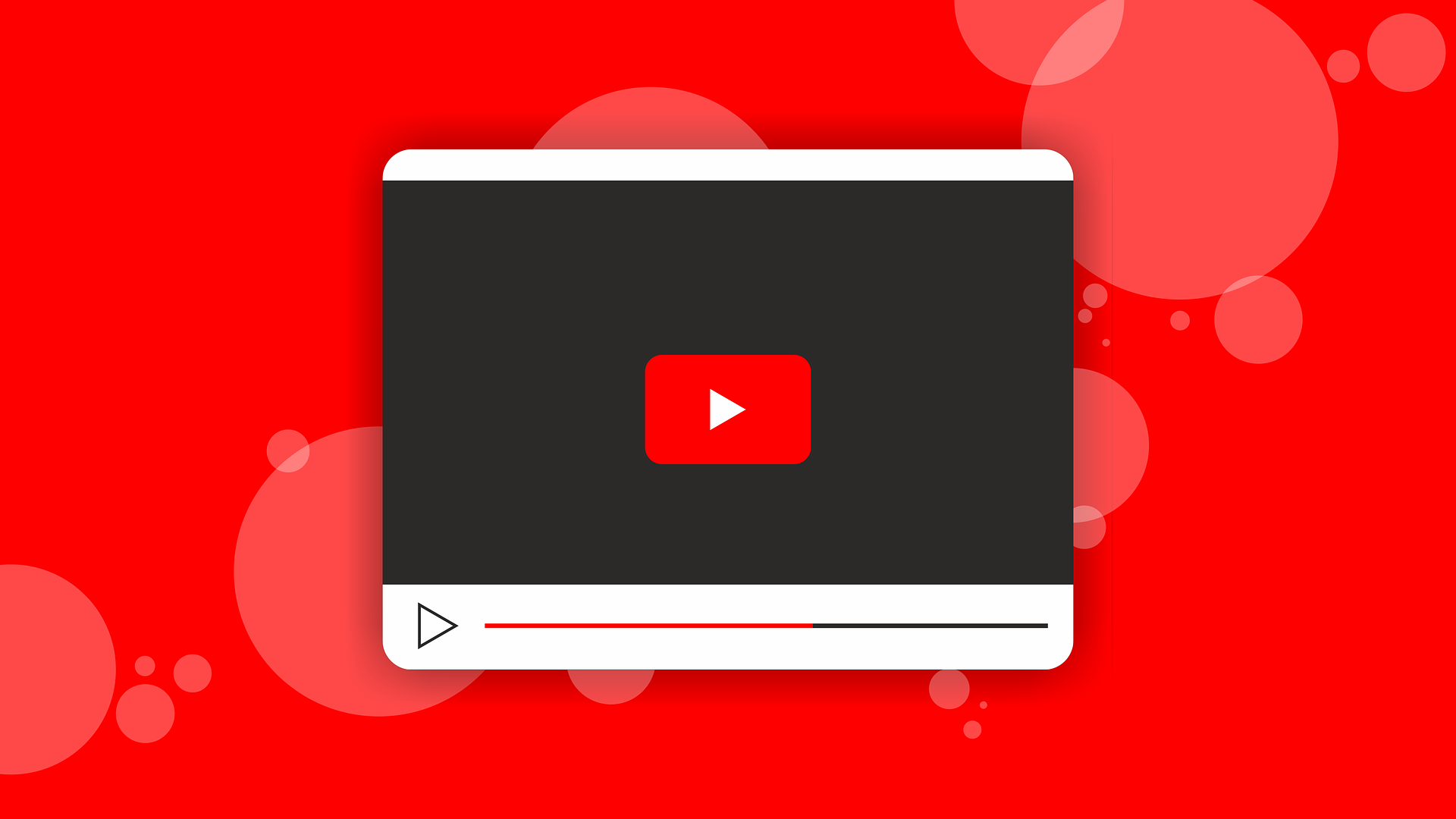LINE通話中にYouTubeやSNS動画を見ていたら、相手にその音が聞こえてしまってヒヤッとした
――そんな経験はありませんか?
実は、スマホのマイクは自分が思っている以上に音を拾っています。
本記事では、
という方に向けて、
iPhone・Androidそれぞれで簡単にできるミュート設定や、
音が相手に伝わる原因とその対策を徹底解説します。
この記事を読めば、プライバシーを守りながら、
快適なLINE通話ができるようになりますので、
ぜひ最後までご覧ください。
LINE通話中に動画の音をミュートする重要性

通話中の音声と動画音の関係
LINE通話中に別のアプリで動画を再生すると、
その音声がスマートフォンのマイクに拾われ、
相手にもそのまま聞こえてしまうことがあります。
これは通話の妨げになるだけでなく、
通話の内容に集中できなくなる原因にもなります。
さらに、再生される音声の内容によっては、
相手に不快感を与えてしまったり、
会話の流れを妨げてしまう可能性もあるため注意が必要です。
スマホは、再生中の音とマイク入力を明確に分けていないことが多く、
メディアの音がそのまま通話に混ざる構造となっています。
特にスピーカーを使っている場合は、
音の出力と入力の距離が近いため、
マイクが音をより拾いやすくなり、
結果的に相手にその音声が伝わってしまうという仕組みです。
相手に聞こえないようにする理由
動画の音が通話相手に聞こえてしまうと、
純粋に会話が聞き取りにくくなるだけでなく、
周囲の環境が騒がしく感じられたり、
相手に不快な印象を与えてしまうことがあります。
たとえば、ゲームの効果音や広告の音声、
SNS動画などが突然流れた場合、
それが相手にとって関係のない内容であるほど、
混乱を招く可能性が高まります。
さらに、動画内の音声に個人情報や特定の趣味・嗜好が含まれていた場合、
意図せずそれを共有してしまうことになり、
プライバシーの観点でもリスクとなります。
こうした事態を防ぐためにも、
通話中は再生するコンテンツに注意し、
音の管理を徹底することが求められます。
ミュートの必要性と影響
通話中に動画音を適切にミュートすることは、
快適なコミュニケーションを保つうえで非常に重要です。
動画音がなくなることで、
通話の音声がよりクリアに聞こえるようになり、
相手とのやり取りもスムーズになります。
また、無駄なトラブルや誤解を避けるためにも、
音の管理は有効な手段です。
ビジネスの場では特に、通話中に別アプリの音が混じることで、
プロフェッショナルさを欠く印象を与えてしまうこともあるため注意が必要です。
プライベートでも、家族や友人との会話に集中したいときは、
他の音が邪魔にならないような工夫が求められます。
動画音を事前にミュートすることで、
相手に配慮した通話環境を整えることができ、
より安心してスマートフォンを活用することが可能になります。
iPhoneでのLINE通話中の音の設定

iPhoneの設定画面での操作
iPhoneでは、「設定」アプリ内の「サウンドと触覚」から、
音量の管理が行えます。
ここで表示される音量バーを調整することで、
動画や音楽などのメディア音を制御できます。
メディア音と着信音・通知音は別々に管理されているため、
LINE通話中に動画音だけを下げたい場合でも他の音は維持できます。
また、「設定」→「アクセシビリティ」
→「オーディオ/ビジュアル」でバランスの調整も可能なため、
片方のイヤホンからのみ音を出すなど、
より細かな設定にも対応しています。
自分の使い方に合わせて調整しておくことで、
通話中でも安心して動画を閲覧できます。
音量調整の方法
iPhoneでは、通話中にサイドボタンを使って、
簡単に音量を調整できます。
この操作によって、主にメディア音が制御され、
通話中のLINE音声のボリュームは変わらないため、
相手の声はそのまま聞こえ続けます。
さらに、コントロールセンターを表示して、
音量スライダーを直接操作することも可能です。
動画を再生する前に音量を最小にしておくことで、
不意の音漏れを防ぐことができます。
また、AirPodsなどのワイヤレスイヤホンを使っている場合は、
イヤホン本体での音量調整も併用するとより効果的です。
通話中の音声マナーモードの活用
iPhoneをマナーモードに切り替えると、
着信音や通知音が自動で消音されるだけでなく、
アプリによってはメディア再生時の音量も抑えられる場合があります。
これは、マナーモードがiOS側で、
一部の音出力に対して制限をかけているためです。
特に外出先や公共の場で通話する際には、
マナーモードをオンにしておくだけで、
余計な音が相手に届くのを防げます。
加えて、「集中モード」を併用すれば、
特定のアプリの通知を完全にブロックできるため、
より静かな通話環境を実現できます。
AndroidでのLINE通話中の動画音のミュート

Androidの設定方法
Android端末では、
「設定」→「サウンド」→「メディア音量」から、
音の種類ごとに個別に調整することが可能です。
メディア音量とは動画や音楽、ゲームなどの再生音に関する設定で、
これを下げることで通話中に不要な音を相手に聞かせずに済みます。
また、通話中でも設定アプリを開けば、
リアルタイムで音量変更が可能なので、
急に動画を再生したくなった場合にもすぐ対応できます。
さらに一部のAndroid端末では、
「サウンドアシスタント」や「デュアルオーディオ」など、
より高度な音量管理機能を搭載しており、
通話とメディアの音を柔軟にコントロールすることができます。
音量調整の具体的手順
物理ボタンで音量を下げると、
画面上に音量スライダーが表示されます。
その際、右上にある設定アイコンをタップすれば、
- 「メディア」
- 「着信音」
- 「通話音」
- 「通知音」
などを個別に調整できる画面に遷移します。
この画面で「メディア」のバーのみを下げることで、
動画再生時の音声だけをミュートすることが可能です。
さらに、最新のAndroid OSではスライダーにラベルが付いていて、
どの音量が何に対応しているかが一目でわかるため、
操作ミスを防ぐことができます。
通話中のスピーカーとマイクの管理
通話中にスマートフォンの「スピーカー」機能をオフにして、
代わりにイヤホン(有線・無線いずれでも可)を使用することで、
マイクが拾う周囲の音を大幅に軽減できます。
イヤホンを使用していると音声が耳元だけに届くようになるため、
端末本体のスピーカーから音が漏れることがなくなり、
結果的に相手に動画音が届きにくくなります。
また、Bluetoothイヤホンの中には、
マイクが内蔵されているものも多く、
これを使うと周囲のノイズを拾いにくくなり、
クリアな音声通話が可能になります。
特に外出先や雑音の多い環境では、
イヤホンとマイクの併用が効果的です。
LINE通話中に動画の音が聞こえる原因

音声と動画音の重なりのメカニズム
スマホのマイクは、通話中であっても、
端末で再生されるあらゆる音を拾ってしまう仕組みになっています。
たとえば、YouTubeやInstagramなどで動画を視聴すると、
その音声がマイクに拾われ、
通話相手にそのまま届いてしまうケースがあります。
これは、スマートフォンが通話用のマイクと動画再生時のスピーカーを、
別々に制御していないことが多いためです。
また、特に端末のスピーカーで音を再生していると、
マイクとの距離が近いため、音が直接拾われる確率が高くなります。
さらに、環境が静かであればあるほど音の輪郭がくっきり伝わるため、
相手にはっきり聞こえてしまうという問題が起こるのです。
LINEアプリの不具合とトラブル
まれにLINEアプリのバージョンによっては、
マイクの制御が正常に働かない不具合が発生することがあります。
たとえば、音声入力の検出が敏感になりすぎて、
わずかな環境音まで拾ってしまうことがあったり、
バックグラウンドでアプリを動かしている際に、
音声制御の設定が一時的に解除されるケースも見られます。
こうした問題に直面した場合は、
まずアプリのバージョンを確認し、
最新のアップデートが配信されていないかチェックすることが大切です。
開発元が提供する最新バージョンには、
音声関連の不具合が修正されていることも多いため、
早めのアップデートが推奨されます。
音声設定の見直し
スマホの「サウンド設定」や「アプリごとの音声設定」は、
通話時の音漏れやマイク感度のコントロールに直結する重要なポイントです。
Android端末では、設定メニューから「音量」→
「メディア音量」や「マイク感度」の項目を見直すことができますし、
iPhoneでも「設定」→「サウンドと触覚」などから、
メディアと通知の音量を個別に調整することが可能です。
また、一部の端末ではアプリごとに、
音声出力の優先度を設定できる機能があるため、
LINEや動画アプリの音量バランスを細かく調整することで、
通話中の動画音が聞こえる問題を未然に防ぐことができます。
動画の音を消すための対処法

ミュートボタンの位置と操作方法
多くの動画アプリでは、再生画面上に
「音声オフ」や「ミュート」ボタンが表示されており、
これをタップすることで音を簡単に消すことができます。
ボタンの位置はアプリによって異なるものの、
再生中の画面に一度触れることで操作メニューが表示され、
その中に音声操作のアイコンが含まれていることが一般的です。
音をオフにした状態で動画を視聴すれば、
通話中でも安心して他のアプリを使うことができます。
特にSNSやニュースアプリなど自動再生機能があるものでは、
再生前にしっかりとミュート状態を確認しておくことがポイントです。
音声設定の変更方法
アプリごとに異なりますが、
音声の自動再生をオフにする設定や、
動画再生時の初期音量をゼロにする機能を備えているものもあります。
たとえば、設定画面の
「音声と再生」や「デフォルト音量」などの項目から、
音声再生を抑制することが可能です。
YouTubeアプリでは、
Wi-Fi接続時のみ自動再生をオンにするなどの設定もできるため、
通話時には音が鳴らないよう事前に調整することができます。
こうした細かな設定を活用すれば、
通話中の音漏れを未然に防ぐことができます。
通話前の事前チェック
通話前には、使用予定のアプリや動画が自動再生されないよう、
通知や再生設定を確認しておくことが重要です。
特に仕事中やカフェ、図書館など静かな場所では、
通話に集中するためにも環境のチェックが欠かせません。
加えて、端末の音量を一度ゼロにし、
必要に応じてイヤホンを接続することで、
思わぬ音漏れを防ぐことができます。
さらに、通話中に再生する可能性のあるコンテンツを事前に一時停止しておく、
バックグラウンドで動作するアプリを終了させておくなどの対策も有効です。
LINE通話で音声を消すためのテクニック

アプリ設定の変更ポイント
LINEアプリ内の「マイクの使用」や「通知設定」を見直すことで、
意図しない音声の送信を防ぐことが可能です。
特に通話中に通知音や他のアプリの音声が、
相手に届くのを避けるためには、
LINEの設定画面から「通話」オプションを開き、
マイク使用のオン・オフを確認しましょう。
また、LINEがバックグラウンドで動作しているときに、
通知が音付きで表示されることもあるため、
「通知のサウンド」や「バイブ」の設定も一度見直すと安心です。
こうした基本設定の調整により、
通話中の音声トラブルを大幅に減らすことができます。
イヤホンを使った音声管理
有線イヤホンやBluetoothイヤホンを活用することで、
音声がスマホのスピーカーから出力されず、
相手に動画の音が伝わるリスクを軽減できます。
特にBluetoothイヤホンのノイズキャンセリング機能を併用すると、
外部の音を遮断しながら自分の聞きたい音だけをクリアに聞くことができます。
また、イヤホンを装着しているとマイクもイヤホン側が使用されるため、
端末本体のマイクよりも音を拾いにくくなり、
通話中の音漏れ防止に効果的です。
音量管理アプリの活用法
Androidユーザーであれば、
「音量制御アプリ」を利用することで、
通話中の音量とメディア再生時の音量を
自動的に切り替えることが可能になります。
たとえば、通話が開始されたと同時に、
動画音を自動的にゼロにするよう設定できるアプリもあります。
アプリによっては、アプリごとの音量レベルを記憶しておく機能があるため、
一度設定しておけば次回以降もスムーズに音量が管理できます。
LINEや動画アプリを頻繁に併用する人にとっては、
非常に便利なツールとなります。
LINE通話中の音声が聞こえる場合の対応

相手に音が入っているか確認する方法
と直接聞くことで、
マイクがどの程度音を拾っているかを簡単に確認できます。
こうしたやり取りは少し気が引けるかもしれませんが、
通話中のトラブルを未然に防ぐためにも有効な手段です。
特に仕事や重要な会話の際には、
冒頭で一言確認しておくことで、
余計な心配や誤解を避けることができます。
また、繰り返し確認することで、
どの音がどの程度拾われるかを感覚的に把握できるようになり、
通話時の音環境をコントロールしやすくなります。
チェックすべき通知設定
LINEや他アプリの通知音が会話中に鳴ることで、
相手にその音が聞こえてしまう場合があります。
通知音が思わぬタイミングで入るのを防ぐために、
端末の通知設定を事前に見直しておくことが大切です。
「サイレントモード」や「おやすみモード」などを活用すれば、
音の発生そのものを抑えることができます。
さらに、アプリごとに通知音を無効化する設定もあるため、
通話前には優先度の低い通知の音を、
一時的にオフにしておくと安心です。
トラブルシューティングの手順
と感じた場合は、いくつかの対処法があります。
まず、通話を一度終了し、再接続してみましょう。
これだけで音声制御が正常に戻ることがあります。
次に、スマホを再起動することで、
音量やマイクの設定がリセットされ、
問題が解消することもあります。
また、LINEアプリの最新版への更新、
あるいは一度アンインストールして再インストールすることで、
不具合が改善する場合もあります。
必要に応じて、端末のサウンド設定やマイク使用状況を確認してみるのも有効です。
通話中に音声がバレる原因と対策

バレる理由を知る
動画や音楽の音がLINE通話中に相手にバレてしまうのは、
スマートフォンのマイクが意外に高性能で、
再生されている音をそのまま拾ってしまうからです。
特にスマホ本体のスピーカーで再生している場合は、
マイクとの距離も近く、音がダイレクトに拾われやすくなります。
また、周囲が静かな環境だとより鮮明に音を伝えてしまうため、
スマホを通話以外に使うときはそのリスクを理解して、
注意深く使うことが大切です。
個別設定での調整
「マイク感度の調整」や「アプリごとの音声制御」など、
細かいカスタマイズができる端末では、事前に設定しておくことで、
通話中の音漏れを最小限に抑えることができます。
たとえば、一部のAndroid端末ではマイクの感度を
「標準」「低」などに切り替える機能がありますし、
特定のアプリには通話中の音声出力を制限するオプションもあります。
こうした機能を活用することで、
自分の利用スタイルに合った対策が取れます。
対策としてのアカウント管理
LINEアプリや他のSNS・動画アプリでは、
通知や音声の管理がアカウントごとに設定できる場合があります。
たとえば、LINEの
「設定」→「通話」→「マイクの使用」などの項目を確認し、
通話中に他アプリの音が干渉しないよう調整することが可能です。
また、プライバシー設定を強化しておくことで、
誤って音声が外部に伝わるリスクを減らすことができ、
より安心して通話を楽しめる環境を整えることができます。
特定のデバイスでの設定方法

iPhone特有の操作
iPhoneでは「コントロールセンター」から、
メディア音量を直接調整できます。
これにより、動画音を素早く下げることが可能で、
通話中の不要な音を防げます。
また、設定→LINE→マイクの許可を確認することで、
アプリがマイクを使用するタイミングを把握しやすくなります。
さらに、「設定」→「サウンドと触覚」から
詳細な音量設定も見直しておくと、
意図しない音漏れの予防に役立ちます。
Android専用の設定
Androidでは通知パネルを引き出して素早くメディア音量を調整したり、
物理ボタンでの音量変更も簡単です。
機種によっては
- 「Dolby Atmos」
- 「音質と効果」
などのオーディオ管理機能が搭載されており、
これらを活用すれば音の出力方法をより細かく制御できます。
さらに、アプリごとの音量を設定できる機能を持つ端末もあり、
LINEと動画アプリの音声を分けて管理することができます。
デバイス別の音声管理の違い
iPhoneとAndroidでは、
音声管理のインターフェースや操作手順に明確な違いがあります。
たとえば、iPhoneでは一括管理が主流なのに対し、
Androidはアプリ単位での細かい調整が可能です。
そのため、自分のスマートフォンがどちらのOSかを理解した上で、
それぞれの特徴に応じた音声管理を行うことが重要です。
普段から設定画面を確認しておけば、
通話中に慌てることなく対応できます。
まとめ

LINE通話中に動画の音が相手に聞こえてしまうのは、
意外と多くの人が経験しているトラブルです。
しかし、原因を理解し、端末やアプリの設定を見直すことで、
簡単に対策できます。
iPhoneでもAndroidでも、
音量調整やマナーモード、イヤホンの活用など、
工夫次第で快適な通話環境を整えることが可能です。
特にビジネス通話や静かな場所でのやり取りでは、
動画音のミュートは相手への配慮としても重要です。
本記事で紹介した方法を活用すれば、
通話の妨げになることなく安心してスマートフォンを利用できます。
これからはLINE通話中の「うっかり音漏れ」を防ぎ、
スマートな通話時間を過ごしましょう。